Docker的相关操作
Docker的相关操作
Docker服务基本操作
启动docker服务
systemctl start docker
查看Docker状态
查看docker是否启动了,是否是运行状态.
systemctl status docker
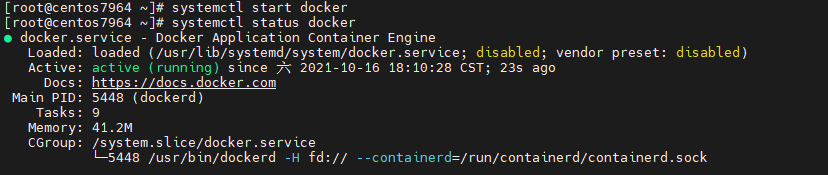
设置Docker开机自启
systemctl enable docker
禁用Docker开机自启
systemctl disable docker
重新启动Docker服务
systemctl restart docker
查看Docker信息
docker info
查看docker info中具体key的信息,例如:
docker info | grep 'Docker Root Dir:'
停止docker服务
systemctl stop docker
Docker镜像操作
下载镜像
语法:docker pull 镜像名
案例:
docker pull hello-world
浏览镜像文件
语法:
docker images
查看镜像详情
语法:docker inspect 镜像名或镜像id
docker inspect hello-world
查看镜像历史
一个镜像是由多个层(layer)组成的,那么,我们要如何知道各个层的具体内容呢?通过 docker history 命令,可以列出各个层(layer)的创建信息,例如:
docker history hello-world
导出镜像文件
镜像导出(linux系统中的镜像文件下载到本地-例如window),导出后给他人使用
docker save hello-world | gzip > hello-world.tar.gz
删除镜像文件
语法:docker image rm 镜像名或镜像id
docker image rm hello-world
导入镜像操作
镜像导入(要在hello-world.tar.gz 文件所在目录下执行)
docker load < hello-world.tar.gz
运行镜像文件
基于镜像,启动容器运行。
docker run hello-world
Docker 容器操作
本次以CentOS镜像为例,讲解容器的基本操作。
下载镜像(Image)
通过docker pull指令下载CentOS镜像,例如:
docker pull centos:7
说明,官方镜像仓库地址为https://hub.docker.com/
下载完以后,查看centos7镜像文件。
docker images
创建并启动容器(Container)
基本语法解析:
docker run -it xxxx bash
其中:
- xxxx - 镜像名, 或 image id 的前几位
- -it 这是两个参数(-i表示交互式操作, -t 表示终端)
- bash 表示进入操作终端,基于交互式进行相关操作(例如执行linux相关指令)。
案例:通过docker启动运行 centos7镜像
docker run -it centos:7 bash
查看Docker中的容器(Container)
查看docker运行中的容器(要在宿主机执行docker指令)
docker ps
查看docker运行中的所有容器
docker ps -a
查看容器日志(logs)信息
查看容器启动运行日志时,这个指令非常重要,假如容器没有启动,要通过此指令去看一下错误日志。
docker container logs 802 #802为自己的容器id(一般写前三位即可)
说明,查看容器的运行日志时,容器应该处于一种运行状态.
停止(stop)或重启(Restart)容器(Container)
停止运行的容器,代码如下:
docker container stop 802 #802为容器自己的id
重新启动容器,代码如下:
docker container restart 802 #802位容器自己的id
进入(exec)指定容器(Container)
当容器处于运行状态,要进入容器,可以使用 docker exec 命令,例如:
docker exec -it 802 bash #802为容器id
从容器(Container)中退出(exit)
假如从宿主机进入了启动的容器,退出容器需要使用exit指令,例如:
exit
删除(rm)容器(Container)
假如容器不用了,可执行删除操作,例如:
docker container rm 802 #802为容器id
其中,如果删除运行中的容器,需要添加 -f 参数执行强制删除,例如:
docker container rm -f 802 #802为容器id
清理所有处于终止状态容器,例如:
docker container prune
说明,执行完这个指令以后,可以通过docker ps -a 再查看容器,看看是否有删除.





